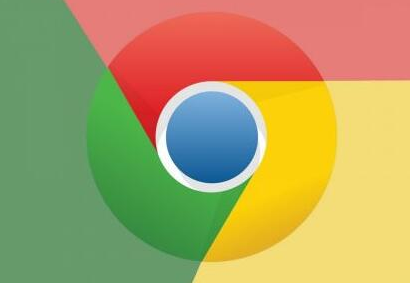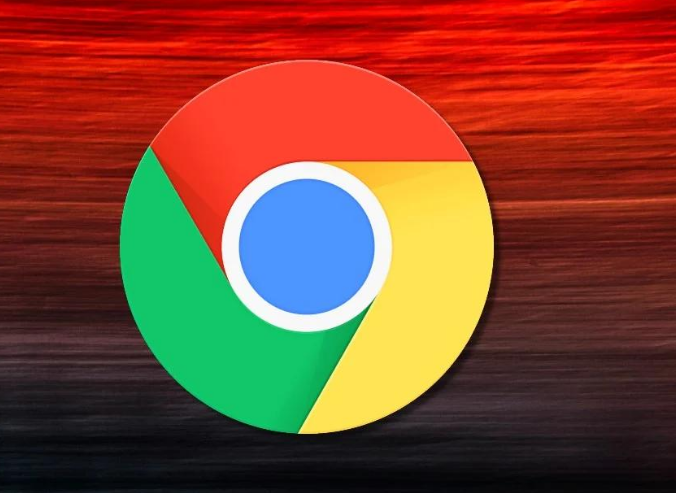谷歌浏览器电脑版
谷歌浏览器电脑版
硬件:Windows系统 版本:121.0.6167.140 大小:8.31MB 语言:简体中文 评分: 发布:2022-04-06 更新:2024-06-05 厂商:谷歌信息技术(中国)有限公司
谷歌浏览器打开网页速度慢怎么办?谷歌浏览器是一款非常强大的网络浏览器软件,这款浏览器可以支持多个页面同时打开,为了更快的打开网页我门可以选择额开启预加载网页功能,不过很多用户在打开多个页面的时候,页面加载速度非常慢,这个时候应该怎么解决呢。接下来小编就给大家带来解决谷歌浏览器打开网页速度慢方法介绍,大家千万不要错过了。

1、第一步,我们在电脑中点击打开谷歌浏览器,然后在浏览器页面右上角打开“自定义及控制”图标(如图所示)。

2、第二步,在“自定义及控制”的菜单列表中,我们点击打开“设置”选项,进入谷歌浏览器的设置页面(如图所示)。

3、第三步,打开设置选项之后我们在左侧列表中找到“性能”选项,点击打开该选项(如图所示)。

4、第四步,进入性能设置页面之后,我们在该页面中找到“预加载网页”选项(如图所示)。

5、第五步,最后我们点击“预加载网页”选项右侧的开关按钮,将其开启即可(如图所示)。

以上就是【谷歌浏览器打开网页速度慢怎么办?解决谷歌浏览器打开网页速度慢方法介绍】的所有内容啦,更多chrome浏览器相关教程,请继续关注本站!